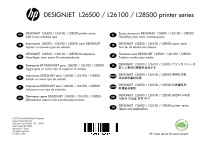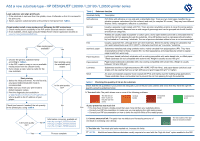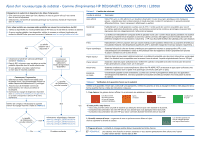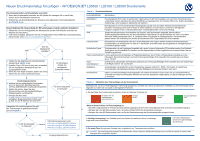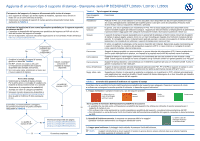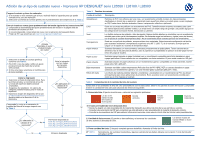HP Designjet L26100 HP Designjet L26500 / L26100 / L28500 printer series - Add - Page 4
Neuen Druckmaterialtyp hinzufügen - HP DESIGNJET, L28500 Druckerserie
 |
View all HP Designjet L26100 manuals
Add to My Manuals
Save this manual to your list of manuals |
Page 4 highlights
Neuen Druckmaterialtyp hinzufügen - HP DESIGNJET L26500 / L26100 / L28500 Druckerserie Druckmaterial laden und Druckköpfe ausrichten 1. Wenn das Druckmaterial schmaler als die Spindel ist, bewegen Sie es nach links, sodass es im Druckbereich zentriert ist. 2. Wählen Sie auf dem Bedienfeld des Druckers eine allgemeine Druckmaterialfamilie aus Tabelle 1 aus. Neues Medienprofil entsprechend der RIP-Anleitungen erstellen und/oder installieren 1. Überprüfen Sie die Verfügbarkeit des Medienprofils auf der RIP-Website und/oder der Website des Herstellers. 2. Falls nicht verfügbar, überprüfen Sie die Verfügbarkeit erneut mithilfe der Suchanwendung Media Finder unter www.hp.com/go/latexmediafinder. Nein War das Medienprofil verfügbar? Ja 1. Wählen Sie die allgemeine Druckmaterialfamilie entsprechend Tabelle 1 aus. 2. Erstellen Sie im RIP eine Kopie oder verwenden Sie ein verfügbares Medienprofil aus der ausgewählten Familie. 3. Wenn Sie eine Kopie erstellen, wählen Sie einen Namen für das neue Druckmaterial aus. Druckvorgang starten 1. Wählen Sie den anfänglichen Druckmodus aus. Für den ersten Durchlauf wird ein 12-Pass bidirektionaler Druckmodus empfohlen. 2. Stellen Sie sicher, dass Sie den Druckermodus auf die standardmäßigen Kategoriewerte zurücksetzen. 3. Drucken Sie das unter ip-addr/hp/device/webAccess/images/new.tif verfügbare Diagnosefarbfeld. Dabei steht ip-addr für die IP-Adresse des Druckers. Druckvorgang mithilfe der verfügbaren Druckmodi starten Ist die Druckqualität in Ordnung? Tabelle 1 Druckmaterialfamilien Druckmaterialfamilie Beschreibung Selbstklebend Banner Textil Einseitig klebende PVC-Folien mit abziehbarem Trägermaterial. Es gibt zwei Haupttypen, die nach ihrem Anwendungszweck unterschieden werden: kalandriert (für ebene Oberflächen) und gussgestrichen (für komplexe 3D-Kurven). Es gibt verschiedene Ausführungen: weiß, transparent, reflektierend oder perforiert. Normalerweise ein mit PVC beschichtetes Polyestergewebe. Es gibt auch recycelbare Varianten (Grünes Banner) für denselben Verwendungszweck. Banner bieten ein breites Spektrum an Grammaturen und können in die folgenden Kategorien eingeteilt werden: vorderseitig beleuchtbar, rückseitig beleuchtbar und lichtundurchlässig. Textildruckmaterialien werden normalerweise aus Polyester- oder Baumwollgarn hergestellt. Manche offenen Textildruckmaterialien befinden sich auf einem abziehbaren Trägermaterial, um das Durchdringen der Tinte zu vermeiden. Sehr steife Textildruckmaterialien (wie z. B. Leinwand) sollten vorzugsweise als „Niedrigtemperatur"-Druckmaterialien geladen werden. Die Verwendung von porösen Druckmaterialien ohne Trägermaterial wird nicht empfohlen. Transparentfolie Normalerweise eine Polyesterfolie, aber auch andere Materialien sind möglich. Wählen Sie diese Familieneinstellung für Druckmaterialien, die Temperaturen von über 95 °C standhalten; andernfalls sollten sie vorzugsweise als „Niedrigtemperatur"Druckmaterial geladen werden. Synthetisches Papier Druckmaterialien, die mit Kunstharzen hergestellt und in erster Linie aus Polypropylen (PP) extrudiert werden. Ihre Merkmale ähneln denen von Kunststofffolie, ihr Aussehen und ihre Eigenschaften sind aber vergleichbar mit normalem Papier, das aus Zellstoff hergestellt wird. Papier-wasserbasierend Leichte, gestrichene Druckmaterialien auf Papierbasis (Zellulose), die mit Tinten auf Wasserbasis kompatibel sind, oder Offsetpapier. Diese Druckmaterialien sind nicht mit lösungsmittelhaltiger Tinte kompatibel. Das Gewicht liegt in der Regel bei ca. 100 g/m². Papiersolventbasierend Gestrichene Druckmaterialien auf Papierbasis (Zellulose), die mit lösungsmittelhaltiger Tinte kompatibel sind. Das Gewicht liegt in der Regel zwischen 120 und 200 g/m². Niedrigtemp. Druckmaterialien, die empfindlich auf hohe Temperaturen reagieren (dünne PP-, HDPE-, PET-Folien), und gestrichene Druckmaterialien auf Papierbasis (Zellulose) mit hoher Steifigkeit und Grammatur (200 g/m² oder mehr). Gewebebanner Offenes und widerstandsfähiges Polyestergewebe, das mit PVC beschichtet ist und in erster Linie zur Gebäudeumhüllung verwendet wird. Diese Druckmaterialien befinden sich auf einem abziehbaren Trägermaterial, um das Durchdringen der Tinte zu vermeiden. Tabelle 2 Überprüfen des Tintenauftrags auf das Druckmaterial Überprüfen Sie, ob die im Profil festgelegte Tintenmenge geeignet ist. Ermitteln Sie anhand der gedruckten Farbfelder, ob die Tintenmenge richtig eingestellt ist. Halten Sie sich dabei an die folgenden Richtlinien: 1. Zu viel Tinte: Das Farbfeld weist mindestens eines der folgenden Probleme auf: Die letzten zwei oder drei Abstufungen sehen identisch aus. Vertikale Streifen Horizontale Streifen Zusammenfließende Tinte Überprüfen Sie (und korrigieren Sie ggf.) die Tintenmenge im gedruckten Muster anhand Tabelle 2. Nein Wenn in Ihrem Profil zu viel Tinte festgelegt ist Ja Sie haben möglicherweise ein Profil für das Druckmaterial ausgewählt, bei dem mehr Tinte aufgebracht wird, als für das Druckmaterial zulässig ist. Schlagen Sie in der RIP-Dokumentation nach, ob Sie das richtige Profil für das Druckmaterial verwenden. Schlagen Sie in der RIP-Dokumentation nach, wie Sie die Gesamttintenmenge des Druckmaterialprofils verringern können. Ist die Druckqualität in Ordnung? Informationsressourcen unter Nein www.hp.com/go/L26500/solutions www.hp.com/go/L26100/solutions www.hp.com/go/L28500/solutions Ja Vorgang abgeschlossen 2. Richtige Tintenmenge: Das Farbfeld weist keine Fehler auf, und eine höhere Tintenmenge ergibt eine höhere Farbdichte. Die letzten Abstufungen weisen eine gleichmäßige Zunahme auf. 3. Zu wenig Tinte: Das gesamte Farbfeld sieht ausgebleicht aus. Tintengrenzwerte erhöhen. HINWEIS: Bei rückseitig beleuchtbaren Druckmaterialien und bei manchen Stoffdruckmaterialien muss im RIP die Option für einen hohen Tintengrenzwert ausgewählt werden.